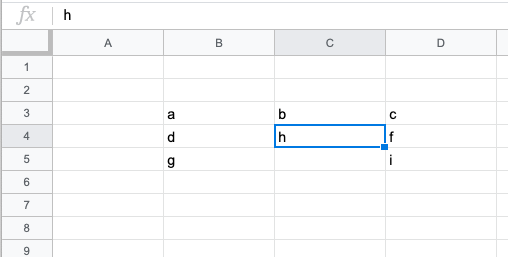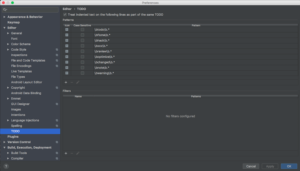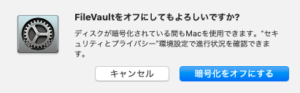仕事でMacを使ったりWindowsを使ったりするとすぐ忘れてしまうので、日常的に使っているMacに関するGoogleスプレッドシートのセルおよび行の挿入・削除操作についてまとめます。
行の選択
行の操作を行うときに行を選択するときがあります。
このキーボードショートカットを先に記載いたします。
# 行を選択していない場合はカーソルを選択したい行のどこかのセルをフォーカスした状態で以下のショートカットを入力
shift + space
※セルにデータがある場合、一番右のセルまでしか選択されない場合があるので、もう一度shift+spaceを押すと全選択されます。行の挿入
行挿入キーボードショートカット
行の挿入は、行を選択後、以下のキーボードショートカットを入力することで選択行の下に1行挿入されます。
# 行を挿入
command + option + 「=」
※「=」はshift + 「-」行挿入の例
挿入したい行の上の行を選択します。
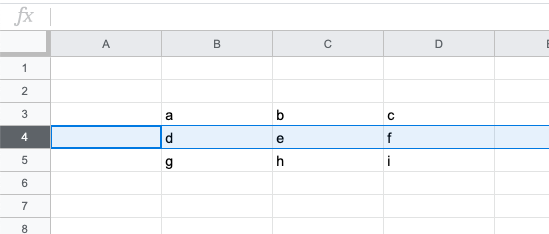
キーボードショートカット(command + option + 「=」)を入力することで1行挿入されます。
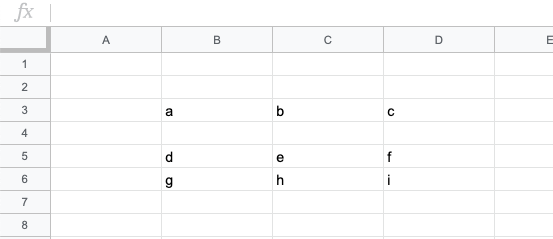
行の削除
行削除キーボードショートカット
行の削除は、削除したい行を選択後、以下のショートカットを入力することで選択行が削除されます。
# 行を削除
command + option + 「-」行削除の例
削除したい行を選択します。
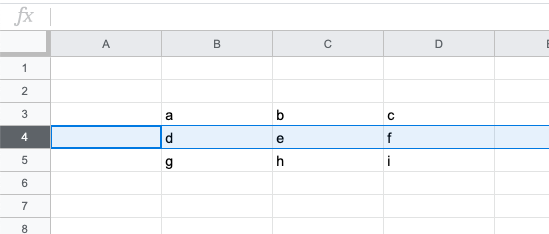
キーボードショートカット(command + option + 「-」)を入力することで選択行が削除されます。

セルの挿入
セル挿入キーボードショートカット
セルの挿入は、セルを選択後、以下のキーボードショートカットを入力することで選択行の下に1行挿入されます。
# セルを挿入
command + option + 「=」
※「=」はshift + 「-」セル挿入の例
挿入したいセルを選択し、キーボードショートカット(command + option + 「=」)を入力します。
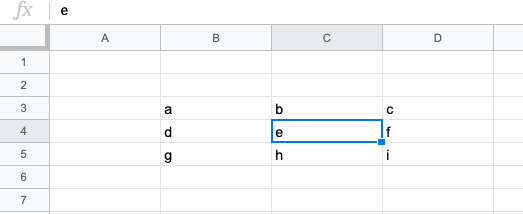
メニューが表示されるので、挿入後の元のセルの移動先によってDかLを入力します。
このメニューから行挿入や列挿入もできます。
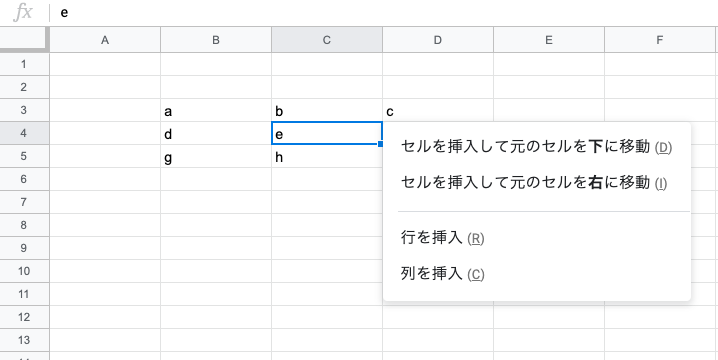
セルが追加され、元のセルが下または右にずれます。
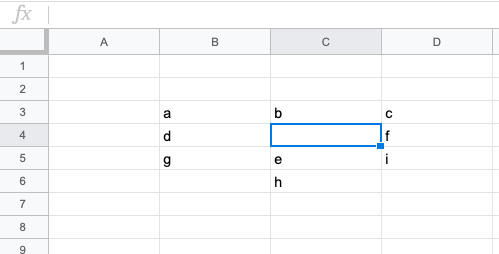
セルの削除
セル削除キーボードショートカット
セルの削除は、削除したいセルを選択後、以下のショートカットを入力することで選択したセルが削除されます。
# セルを削除
command + option + 「-」セル削除の例
削除したいセルを選択し、キーボードショートカット(command + option + 「-」)を入力します。
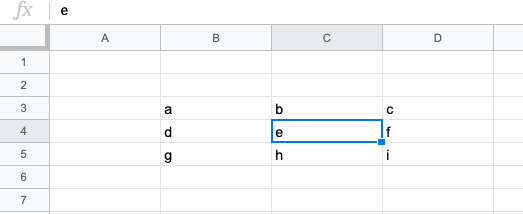
メニューが表示されるので、削除後の既存セルを上に移動するか、左に移動するかによってUかLを入力します。
このメニューから行削除や列削除もできます。
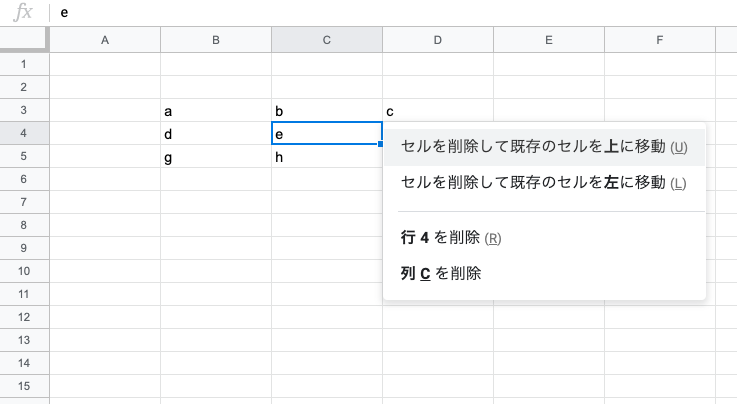
セルが削除され、隣のセルが上または左にずれます。